Importante: Il presente articolo è stato tradotto automaticamente, vedere la dichiarazione di non responsabilità. Per visualizzare la versione inglese dell'articolo, fare clic qui.
Nota: Le informazioni sul sito Web pubblico di SharePoint Online contenute in questo articolo si applicano solo se l'organizzazione ha acquistato Microsoft 365 prima del 9 marzo 2015.
Sito Web pubblico Office 365 gestito da 21Vianet ha un indirizzo iniziale che è simile al www.contoso-public.sharepoint.cn, dove contoso è il nome scelto durante l'iscrizione. Per rinominare il campo, è innanzitutto necessario aggiungere un dominio a Microsoft 365 e quindi è possibile modificare l'indirizzo del sito Web Microsoft 365 in nome più facilmente comprensibile.
In questo modo, i clienti potranno accedere al sito Web di Microsoft 365 usando un dominio noto di cui si è già proprietari o un nuovo dominio scelto e acquistato per l'azienda.
I passaggi da seguire per rinominare il proprio sito Web dipendono da due fattori:
-
Quali Microsoft 365 pianificare si sta usando. Passaggi descritti in questo articolo si applicano Office 365 Small Business non è più disponibile per l'acquisto. Se si dispone di un piano di Office 365 è un gruppo distinto di procedura da seguire .
-
Se si o Microsoft 365 gestire i record DNS del dominio. Durante la procedura da seguire per aggiungere il dominio, scegliere se a gestire i record DNS del dominio Microsoft 365 o per continuare a gestire il DNS record personalmente presso il provider di hosting DNS. È necessario eseguire diversi passaggi in questo articolo, in base all'opzione selezionata. (Se non si sa quale opzione scegliere? Ulteriori informazioni sulla scelta in cui vengono gestiti i record del dominio Office 365.)
Selezionare una delle opzioni seguenti
Procedura per rinominare il sito Web: quando i record DNS del dominio sono gestiti da Office 365
-
Se già fatto, configurare il dominio con Office 365. Per iniziare, nel riquadro Guida introduttiva, fare clic su indirizzo di posta elettronica e quindi seguire i passaggi della procedura guidata.
Nota: Se è già stato aggiornato l'indirizzo di posta elettronica per usare un dominio personalizzato e si desidera utilizzare un dominio diverso per l'URL del sito Web, è possibile aggiungere un altro dominio a Office 365.
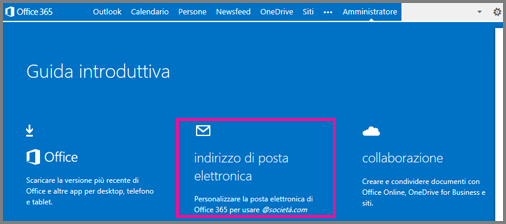
-
Progettazione e configurare il sito Web pubblico, ad esempio aggiungendo il nome della società, il logo e le informazioni dell'azienda.
-
Nella pagina Amministratore, in Sito Web, fare clic su Gestire il sito Web pubblico.
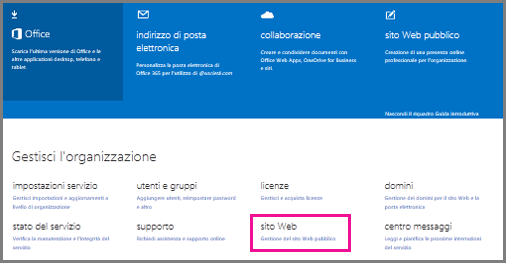
-
Nella pagina Gestire il sito Web pubblico, accanto al sito Web, fare clic su Cambia indirizzo.
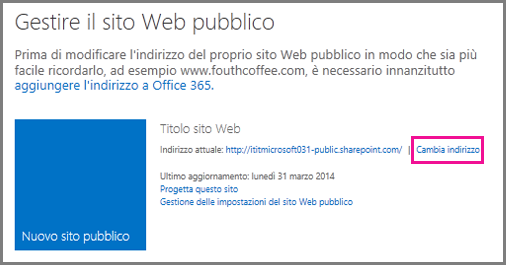
-
Nell'elenco a discesa selezionare l'URL che contiene il nome del proprio dominio, ad esempio http://www.fourthcoffee.com.
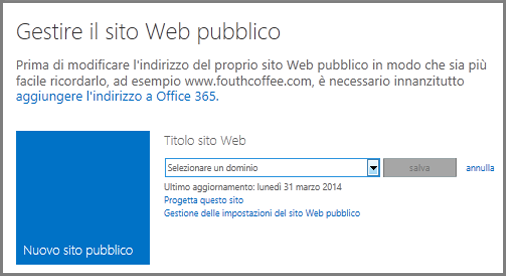
È ora possibile accedere al sito Web usando il dominio personalizzato, ad esempio: http://www.contoso.com/al posto del dominio temporaneo Microsoft 365, ad esempio: http://www.contoso-public.sharepoint.cn/.
Procedura per rinominare il sito Web: quando i record DNS del dominio vengono gestiti al di fuori di Office 365
-
Progettazione e configurare il sito Web pubblico, ad esempio aggiungendo il nome della società, il logo e le informazioni dell'azienda.
-
Se già fatto, configurare il dominio con Office 365. Per iniziare, nel riquadro Guida introduttiva, fare clic su indirizzo di posta elettronica e quindi seguire i passaggi della procedura guidata.
Nota: Se è già stato aggiornato l'indirizzo di posta elettronica per usare un dominio personalizzato e si desidera utilizzare un dominio diverso per l'URL del sito Web, è possibile aggiungere un altro dominio a Office 365.
-
Nell'ultimo passaggio della procedura guidata relativa ai domini, Modificare l'indirizzo del sito Web, l'utente verrà guidato nell'aggiunta di un record CNAME per il dominio tramite il proprio provider di hosting DNS. Usare i valori seguenti per il record CNAME:
-
Nome host: usare www
-
Indirizzo di puntamento: usare nome-public.sharepoint.cn, dove nome è il nome di dominio personalizzato. Ad esempio, contoso public.sharepoint.cn.
-
TTL: usare 1 ora
-
-
Attendere 15 minuti, quindi fare clic su Operazione completata, procedi con la verifica.
È ora possibile accedere al sito Web usando il dominio personalizzato, ad esempio: http://www.contoso.com/al posto del dominio temporaneo Microsoft 365, ad esempio: http://www.contoso-public.sharepoint.cn/.
Considerazioni importanti
Quando si modifica il sito Web in modo da usare il proprio dominio personalizzato, ricordare che:
-
Se si desidera mantenere il sito Web pubblico corrente, di fuori di Microsoft 365 invece di usare un sito Web pubblico che utilizza il dominio in Microsoft 365, è possibile. Per ulteriori informazioni, vedere aggiornare i record DNS per mantenere il sito Web con l'attuale provider di hosting.
-
Se si rinomina il sito Web di Office 365, è possibile modificare il nome del sito in un secondo momento per usare un altro dominio personalizzato o ripristinare l'URL originale, ad esempio, contoso public.sharepoint.cn. Ecco come:
-
Se Office 365 gestisce i record DNS, usare l'opzione Cambia indirizzo per selezionare un dominio diverso.
-
Se si gestiscono i record DNS presso il provider di hosting DNS, modificare il record CNAME, come descritto nei passaggi precedenti, in modo che puntino per usare un nome di dominio diverso, ad esempio tornare indietro alla dominio originale, ad esempio public.sharepoint.cn contoso.
-










